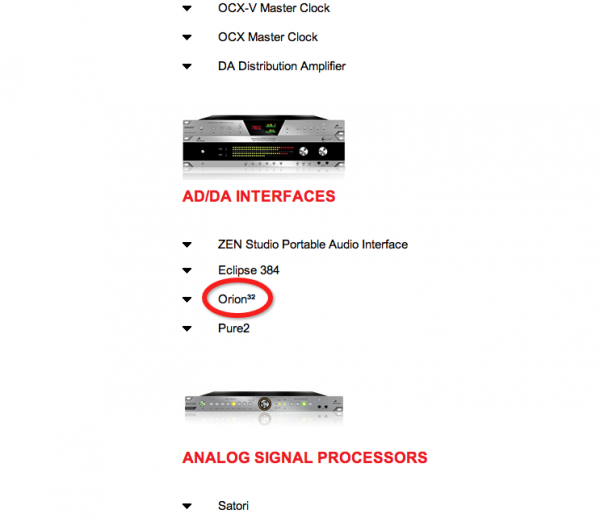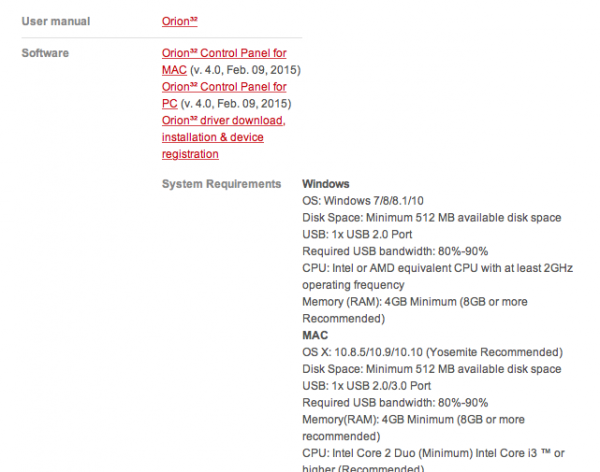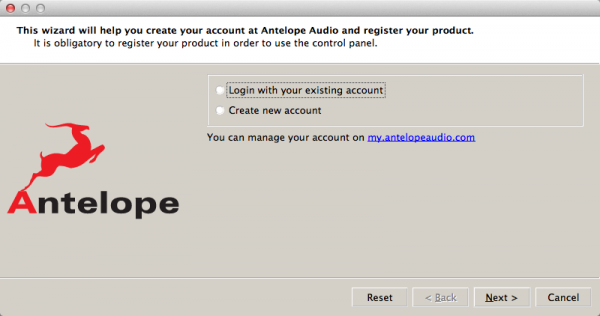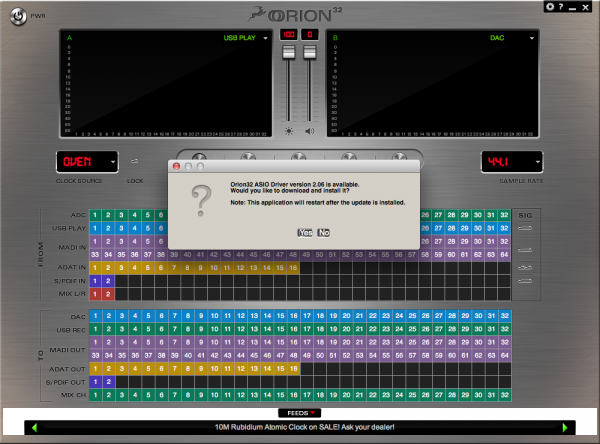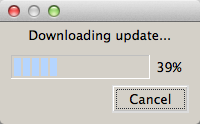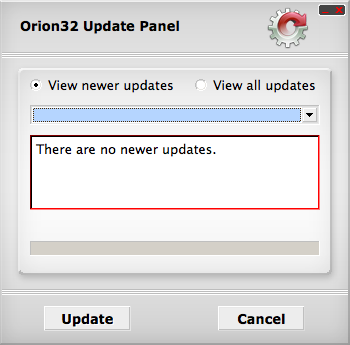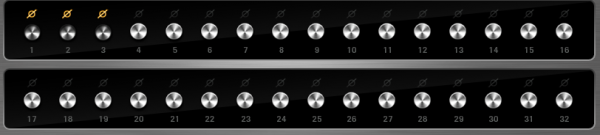Antelope ORION 32 快速上手教程
【介绍】
来自保加利亚的声音—Antelope
如果在大街上你随便拉一个人问他关于保加利亚的事,我估计被问的人应该都是支支吾吾答不出来吧。我在听说Antelope这个音频品牌之前也就只是知道保加利亚妖王……
但是这几年对音乐人来说,保加利亚确实是越来越有知名度了,仅仅是因为一个音频品牌—Antelope。
Antelope是做时钟和解码器起家的,随后它逐渐开始丰富自己的产品线,各类产品都开始推出,受到了很多的好评也相应的的获得了很多的奖项,尤其是他家的时钟,简直可以被称之为“黑科技”。
今天我们要说的就是Antelope的产品中很著名的一款——Orion32。
Orion32是全球第一款1U机架大小,带有32进32出模拟接口的AD/DA转换器(同时也可以当时钟来用)。它每一路的ADDA动态指标都高达118dB,并且本身也支持ADAT和MADI数字传输,配合上自己家极其著名的时钟可以说是应有尽有。再加上它(相对)便宜的售价,使得它受到很多音乐人的青睐。
【外观】
好了介绍就先说这么多,下面开始开箱。
▼先来一张正面图
▼厂家附送的东西有一根英标的电源线、一根USB2.0数据连接线、产品使用手册(英文)、保修卡和一个宣传卡片。
▼再来两张Orion32的正面特写
依次说明下,最左边是PWR(power)也就是电源键,不过实际从功能上来讲应该是待机键。
然后右边三个小图标代表了当前使用状态,OVEN灯亮说明目前使用的是本地时钟,LOCK灯亮说明使用的是数字输入,10M灯亮说明使用的是自家的10M输入。
再往右边的两个实体按钮是来调节采样率的,上加下减。▼右边部分第一个按钮下边有一个羚羊的图标,这是一个功能键,是跟右边5个预置键组合使用的:
- 按羚羊按钮+预制1按钮=恢复出厂预置
- 按羚羊按钮+预制2按钮=校准模式(需要接入原子时钟),也可以看到当前时钟温度,一般是恒温64.5°,官方说这是为了能让他们的时钟更好的运行,所以并不是羚羊的东西散热不好,而是他们故意这样做的。
- 按羚羊按钮+预制3按钮=显示设备信息(序列号,硬件版本,固件版本)
储存预置的方法是在软件控制界面按住键盘上的“ctrl”然后点击界面上对应的的预置按钮,或者直接用“ctrl”+数字键1-5来把现有的设置储存到对应的预置按钮中。
调用的方法就很简单了,直接点击相应的预置按钮就可以切换到你之前储存的预置了,直接按前面板上的按钮也可以。
▼再来两张背部特写
背部面板右半部分我们可以看到8个D-sub模拟接口。其中上边4个是输出接口,下边4个是输入接口。
我们知道D-sub接口有25个针脚,而每一路信号仅需要正、负、接地3针,所以一个D-sub 接口可以接入8路音频信号。
你可以根据自己的需求来买相应数量的1拖8的D-sub音频辫子。左半部分除了电源和USB接口外,就去全是时钟和数字接口了。
电源接口右边的2个是时钟输入接口,上边的是普通时钟输入,下边的是10M(Antelope家推出的独立时钟)时钟输入。
中间四个全部都是时钟输出,然后右边的分别是一对SPDIF接口,两对ADAT光纤接口,以及一对MADI数字接口。【驱动】
接下来就是连好电源和USB线,启动机器了。 当然连接上之后并不能直接使用,还是得先安装驱动。
早年买音频设备,都是会随机器附送安装光盘的,但是现如今网络太发达了,光驱也有逐渐要消失的趋势,厂家也就自然愿意顺应潮流把驱动光盘取消,给你个网址让你自己去下载了。
▼小小的吐槽一下不要在意,回归正题,驱动在这里下载
http://www.antelopeaudio.com/en/support/downloads
▼点击链接就会进入Antelope产品的下载页面,请在与你购买的设备对应的名字处点击
▼点击之后会展开一个菜单,菜单里说的已经很详细了,从上到下,第一个是使用说明电子文档,跟你的使用手册内容上是一样的。第二项和第三项分别是Mac和Pc的驱动下载,最后一个是各种说明。
▼Mac电脑在安装的时候可能会有安装不上的情况,这个时候记得把电脑的权限开放一下
▼电脑第一次安装驱动会让你注册一下子,反正也不麻烦,就顺手做了吧

▲注册完后会让你在邮箱中确认,点一下那个连接就可以激活账号了
▼提示有新版本驱动可以升级的话,就点Yes吧
你要相信厂家是不会害你的。
安装完成之后点Quit退出之后就会自动重启程序。
需要说明一点的是,Antelope家的控制面板并不是以应用程序的形式存在的,而是一个文件,你下次启用的时候还是要打开这个文件,所以千万不要删除掉。
【使用】
▼当你的机器处于关闭状态的时候控制面是这个样子的,你用鼠标点击中间的电源按钮就会把机器从待机状态中唤醒,和你直接按前面板的电源键的效果一样。
▼点击右上角的小齿轮可以进入设置界面
Orion32 内置了2个信号发生器,你可以选择440Hz或者1kHz频率,同时也有静音选项和电平等级,方便用来测试。
- S/PDIF SRC on:系统会让spdif信号和Orion32内部时钟两者的采样率匹配。
- USB Channel:MAC用户如果想一直运行采样率在96kHz以上的haunted,建议选择到24模式。
- S-MUX:跟MADI信号相关。
- ADC/DAC trim:调整模拟接口输入和输出的音量,设置范围从14-20dBu。
- Firmware Update:升级固件,界面很容易看懂,不过多解释了。
然后来说下显示屏部分
▼Orion32有两块显示屏,在控制界面也有两块显示屏,它们是互相联动的,可以显示你所选择的通道的实时电平
▼在两块显示屏中间有两个推子,左边的推子是控制前面板显示亮度的,右边的推子是控制线路输出音量的
▼左边显示输入源,右边显示采样率,中间5个是预置按钮
▼信号路由,也就是跳线盘
跳线盘分成了上下两块区域,上半部分是信号来源,下半部分是信号去向,很好理解。Antelope的跳线方法比较特殊,需要你用鼠标从上面的区域把线路对应的小方块拖到下边区域来。按住shift可以多选,如果你需要一次拖动多个格子的话。
▼MIXER,常见的功能像声相(双击恢复到0)、推子mute、solo功能都有
▼输入通道声相控制点击按钮就可以反相那一路
▼最下方算是羚羊自己给自己的广告吧,不过不能点,仅仅是信息公告,但这也是我见过的第一个做这种东西的厂家,挺有想法的。
不喜欢的话点红色倒三角就可以隐藏
【总结】
Orion32并不算是一块新推出的声卡,但是就以做工和音质方面来说,完全不输给目前任何跟它同价位的主流声卡,并且它多达32路的模拟接口以及每一路都完全一致的声音显然具有极高的价值。同时它自身具有来自于羚羊家引以为傲的AFC时钟,在数字传输方面几乎是难逢敌手,你甚至可以把它只当做一个主时钟来用。如果Orion32的这些特点恰恰很满足你的胃口,那么相信它会是你一个不错的选择。
转载文章请注明出自 Midifan.com
-
2015-09-03
 匿名
回复 匿名:打错,是一直。
匿名
回复 匿名:打错,是一直。 -
2015-09-03

 匿名
这个牌子的物件一字都很酷的啦!
匿名
这个牌子的物件一字都很酷的啦!